如何选择航天信息金税盘导入清单开票接口服务商 企胜金税接口系统
财税实务:航天信息(金税盘)税控开票系统开票操作手册
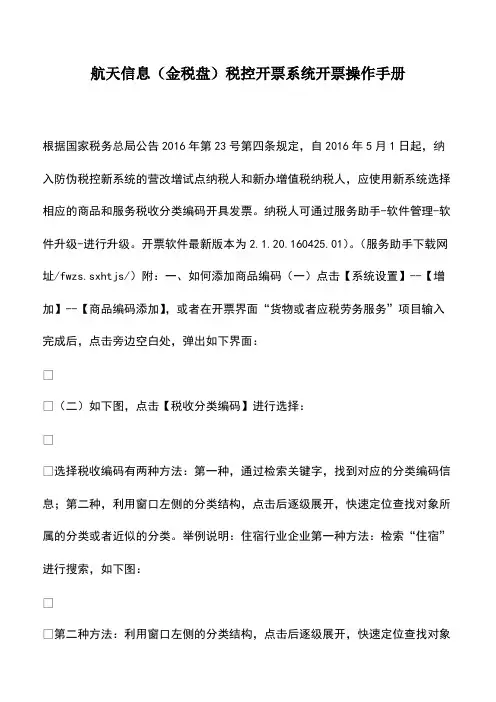
航天信息(金税盘)税控开票系统开票操作手册
根据国家税务总局公告2016年第23号第四条规定,自2016年5月1日起,纳入防伪税控新系统的营改增试点纳税人和新办增值税纳税人,应使用新系统选择相应的商品和服务税收分类编码开具发票。
纳税人可通过服务助手-软件管理-软件升级-进行升级。
开票软件最新版本为2.1.20.160425.01)。
(服务助手下载网址/fwzs.sxhtjs/)附:一、如何添加商品编码(一)点击【系统设置】--【增加】--【商品编码添加】,或者在开票界面“货物或者应税劳务服务”项目输入完成后,点击旁边空白处,弹出如下界面:
(二)如下图,点击【税收分类编码】进行选择:
选择税收编码有两种方法:第一种,通过检索关键字,找到对应的分类编码信息;第二种,利用窗口左侧的分类结构,点击后逐级展开,快速定位查找对象所属的分类或者近似的分类。
举例说明:住宿行业企业第一种方法:检索“住宿”进行搜索,如下图:
第二种方法:利用窗口左侧的分类结构,点击后逐级展开,快速定位查找对象。
企胜金税接口快速导入清单操作说明
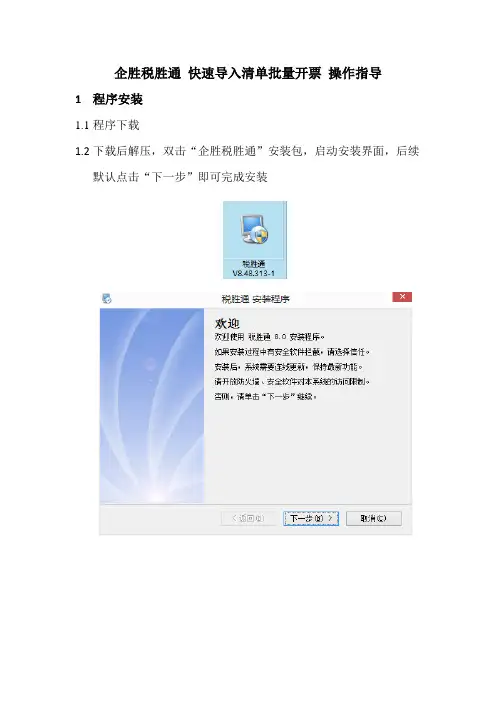
企胜税胜通快速导入清单批量开票操作指导1程序安装1.1程序下载1.2下载后解压,双击“企胜税胜通”安装包,启动安装界面,后续默认点击“下一步”即可完成安装注意:安装时如果有安全软件提示,点击“更多”选择“允许程序所有操作”注:安装成功之后最好将安装目录添加到“安全卫士”和“杀毒软件”的信任区!2操作指导2.1开票数据准备Excel表格数据按照指定的格式整理好所需开票数据即可2.2初次使用设置启动【企胜税胜通】,初次使用填写相关联系人信息,按实际情况填写,点击个正式注册,如果提示升级,点击“立即更新”,如果提示防火墙信息,点击“允许访问”2.3启动【企胜税胜通】,选择当前所属公司税号启动接口,如有分盘号也需要选择对应的分机号启动接口!注:接口同时支持“金税盘”和“税控盘”,如果同台电脑有安装了“航天”和“百旺”系统只需在金税盘和税控盘切换找到对应的税号启动接口即可!2.4录入软件使用者的姓名联系方式,正式注册/测试注册进入.注:新用户可以先点击试用注册来体验下企胜防伪税控接口带来的快速导入清单开票的效果!2.5启动开票软件选择“清单开票”,如下图2.6点击“清单导入”,打开前面导出的开票数据文件,确定导入,注意勾选含税,如下图2.6导入时将导入选项与开票数据字段匹配,如下图注:对于税局新规定开票必须有商品税收分类编码企胜税胜通可以提供多种方式来智能处理商品税收分类编码,具体详情可以咨询专业技术顾问2.7启动航天或百旺开票系统,选择开票类型(专用发票/普通发票),进入发票填开界面2.7切换到【企胜税胜通】界面点击生成发票,即可在开票系统完成清单导入,导入清单后自动汇总发票数据,购货方开票信息需自行填写,核对信息无误即可打印发票和清单。
注:如果需要将购方信息一起导入或者是想一次导入多张订单数据开票可以选择我们的【企胜防伪税控接口系统】这个版本的接口相比【企胜税胜通】的功能要多很多,具体的可以咨询我们的专业顾问!注意:使用时一定要为最新版本,如下图操作检测更新,若有使用问题请联系专业顾问:。
航天信息开票系统安装说明 设置说明 操作说明
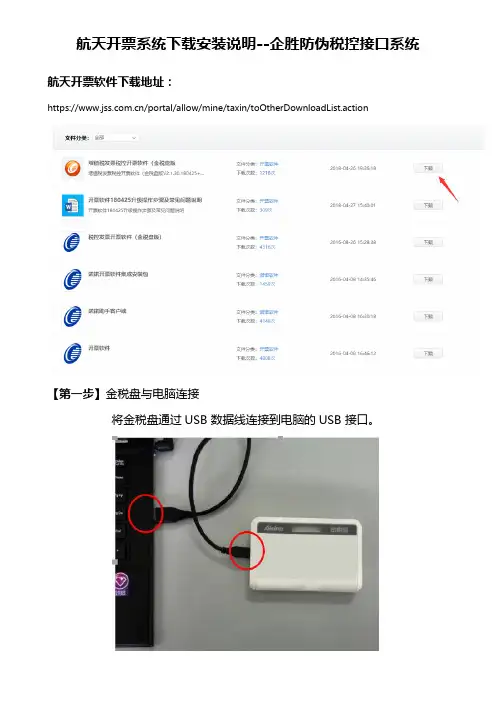
航天开票系统下载安装说明--企胜防伪税控接口系统航天开票软件下载地址:https:///portal/allow/mine/taxin/toOtherDownloadList.action【第一步】金税盘与电脑连接将金税盘通过USB 数据线连接到电脑的USB 接口。
【第二步】双击已下载的安装文件,根据向导提示逐步完成安装。
1、启动安装包,点击“下一步”2、点击“下一步”3、选择“完全安装”点击“下一步”4、检查税号和开票机号,点击“下一步”5、填写地区编号,点击“下一步”6、选择安装路径,默认C盘,不修改直接点击“安装”7、等待安装完成即可!【第三步】软件登录和参数设置1、双击桌面上的“开票软件图标”启动系统。
2、初次运行第一栏默认管理员第二栏,在此栏中输入用户密码(123456)第三栏,在此栏中输入证书口令( 88888888)点击“登录”按钮后,系统弹出修改证书口令窗口,用户必须重新设置新的证书口令方可进入开票软件。
为方便后期维护,证书口令可统一设置为123456783、正确输入密码和口令后,开票软件进入欢迎界面,单击【下一步】4、设置管理员设置主管姓名(主管姓名可设为开票员姓名)和密码“123456”,带*项为必填项目(下同),新密码需要输入2次,输入完成单击【下一步】4、设置基本参数:营业地址、电话号码、银行账号等(中间不能敲空格和回车键),输入完成单击【下一步】6、设置上传参数安全接入服务器地址为:https://219.144.206.62:7002,点击按钮,提示“连接成功”,单击【下一步】7、完成初始化,单击【确认】正式进入开票软件。
【第四步】增加“开票员”(根据情况选做)点击菜单栏“系统维护/用户权限设置/角色管理”,可增加另一个“开票员”(注:管理员和新增开票员不能为同一个人)。
如果对于开票系统安装和设置有不明白的可以拨打航天信息客服热线:95113 如果想快速导入清单实现批量自动开票,全程无需手工录入可以咨询我们的客服热线!企胜防伪税控接口系统除了可以支持快速导入Excel表格、TXT文本、XML格式文件还可以支持对接各品牌或者自主研发的ERP系统、进销存系统和财务系统等等!也可以提供API集成方式将企胜接口集成到业务系统当中,这样开票会更加方便!官网网址:发票清单快速导入,批量自动开票--效果展示:航天开票系统:航天Excel快速导入清单开票--效果视频:/Video/Show_47_276.html 百旺开票系统:百旺(望)Excel清单导入开票--效果视频:/Video/Show_47_278.html。
航天信息新版开票软件2.0操作说明
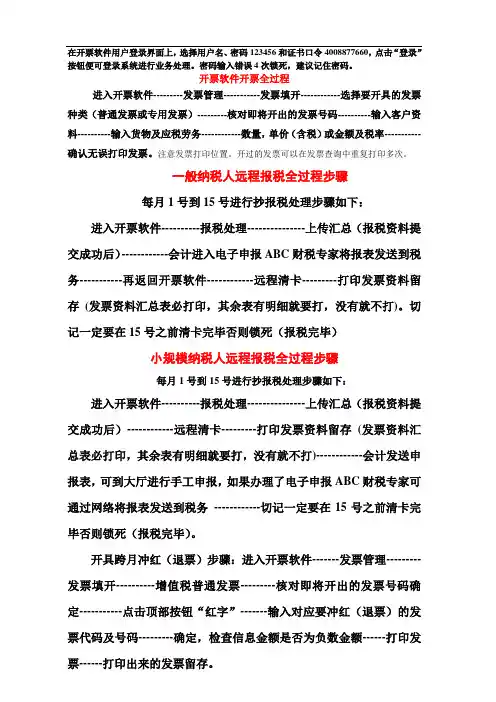
在开票软件用户登录界面上,选择用户名、密码123456和证书口令4008877660,点击“登录”按钮便可登录系统进行业务处理。
密码输入错误4次锁死,建议记住密码。
开票软件开票全过程进入开票软件---------发票管理-----------发票填开------------选择要开具的发票种类(普通发票或专用发票)---------核对即将开出的发票号码----------输入客户资料----------输入货物及应税劳务------------数量,单价(含税)或金额及税率-----------确认无误打印发票。
注意发票打印位置。
开过的发票可以在发票查询中重复打印多次。
一般纳税人远程报税全过程步骤每月1号到15号进行抄报税处理步骤如下:进入开票软件----------报税处理---------------上传汇总(报税资料提交成功后)------------会计进入电子申报ABC财税专家将报表发送到税务-----------再返回开票软件------------远程清卡---------打印发票资料留存(发票资料汇总表必打印,其余表有明细就要打,没有就不打)。
切记一定要在15号之前清卡完毕否则锁死(报税完毕)小规模纳税人远程报税全过程步骤每月1号到15号进行抄报税处理步骤如下:进入开票软件----------报税处理---------------上传汇总(报税资料提交成功后)------------远程清卡---------打印发票资料留存(发票资料汇总表必打印,其余表有明细就要打,没有就不打)------------会计发送申报表,可到大厅进行手工申报,如果办理了电子申报ABC财税专家可通过网络将报表发送到税务------------切记一定要在15号之前清卡完毕否则锁死(报税完毕)。
开具跨月冲红(退票)步骤:进入开票软件-------发票管理---------发票填开----------增值税普通发票---------核对即将开出的发票号码确定-----------点击顶部按钮“红字”-------输入对应要冲红(退票)的发票代码及号码---------确定,检查信息金额是否为负数金额------打印发票------打印出来的发票留存。
金税接口操作说明
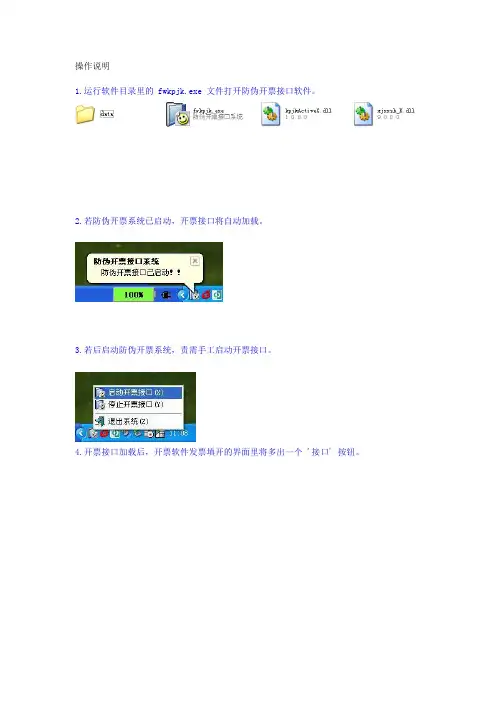
操作说明
1.运行软件目录里的 fwkpjk.exe 文件打开防伪开票接口软件。
2.若防伪开票系统已启动,开票接口将自动加载。
3.若后启动防伪开票系统,责需手工启动开票接口。
4.开票接口加载后,开票软件发票填开的界面里将多出一个 '接口' 按钮。
导入:把数据导入到开票系统并关闭导入窗口
这时用户只要点打印和开票系统的后续几部确认动作
就可以完成开票
开票:把数据导入到开票系统并关闭导入窗口
显示确认开票对话框(上有发票号码)
用户只要点确认就可以完成整个开票过程
最后自动打开返回导入窗口
(以上选择的多笔销售单据时将合并成一张发票)
刷新:销售系统有新的单据
连续开票:同‘开票’一次生成多张发票(对应选择的多笔销售单据)
然后到发票查询窗口批量打印所需发票
导入文件:可将开票软件标准的文本格式(参见bill_new.txt)
或可自定义的Excel表格文件中的多张发票导入至接口数据表中
然后即可用接口提供的相关功能:导入、开票、连续开票与开票软件结合
生成一张或多张发票
以下是相关自定义连接数据库设置,仅供参考:
在ADO连接字串中设置ERP服务器对应的IP,帐套,密码。
企胜防伪税控接口系统清单导入操作说明支持航天和百旺系统
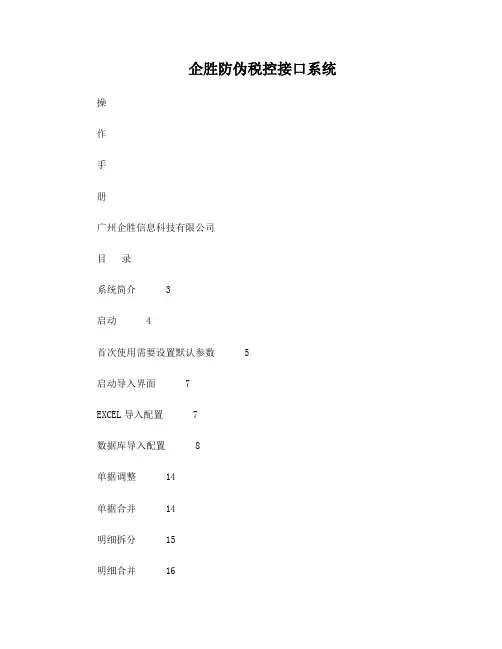
企胜防伪税控接口系统操作手册广州企胜信息科技有限公司目录系统简介 3启动 4首次使用需要设置默认参数 5启动导入界面 7EXCEL导入配置 7数据库导入配置 8单据调整 14单据合并 14明细拆分 15明细合并 16单据编辑 17编辑购方信息 17编辑明细信息 18发票生成 19单据查询 20发票查询 21统计客户 22统计货品 23销货明细统计 24清单打印 25产品资料维护 26清单打印 27数据库修复 28系统简介《防伪税控接口系统》是为企业税控机开票解决如下问题:1、重复录入,重复工作;在信息系统中录入过的数据,开具发票的时候,又要再重新录入一次,重复的工作耗费大量人力、物力,尤其在票量较多的时候,无法跟上业务部门的节奏。
最终甚至导致无法及时收款。
2、人工操作出现偏差;由于人工录入难免会出现失误,尤其明细较多的时候,开票就是一个繁重的工作,经常会出现误差。
3、无法与信息系统实时同步;开票系统是个独立的系统,此系统无法获取企业信息系统的数据,也无法将开票的数据信息反馈到信息系统中。
接口系统针对以上存在的问题进行设计,支持多种方式从信息系统中提取数据。
自动根据所提取的数据生成发票。
将原来需要几分钟,甚至几十分钟的开票工作缩短到几秒钟。
对已开票的数据,即可以实时反馈到信息系统中,也可以批量提交到信息系统中,即时同步,随时了解开票状况。
同时提供针对开票系统数据库的修复功能,解决了因开票系统突然断电、死机所造成的数据库损坏问题。
最大程度保证数据安全。
在线扣扣:三六三一一九二五六二八五七九二九二八五启动单击桌面快捷方式启动开始菜单启动系统主界面首次使用需要设置默认参数打开菜单“系统设置”“默认设置”界面如下:收款人、复核人:当导入数据为空的时候默认的信息;税率、税目:当导入的数据为空的时候默认信息;开票限额:对应《防伪开票系统》的限额导入方式如下:数据库导入的详细设置,参考后面数据库导入设置;发票数据回写设置:启动导入界面导入主界面操作说明如下含税金额:当文件中或者读取的数据中金额为含税金额时,勾选上此项;普通发票:当当前提取的数据是普票数据时,勾选上此项;路径:打开的文件所在路径,支持的文件格式包括:航天TXT文本,通用Excel文件,标准XML文件(附录三有XML格式说明)EXCEL导入配置导入是选择文件为Excel文件,单击导入按钮,界面如下:选择数据所在工作表,下拉设置好数据提取对应关系;如果某列信息为固定值,可在前面加上“=”符号,以说明后面所跟信息为固定值。
航天信息开票系统税收分类编码添加说明 企胜防伪税控接口系统
航天信息开票系统如何添加商品税收分类编码--企胜税控接口税收分类编码是什么?商品和服务税收分类与编码是指在增值税发票升级版中,纳税人开具发票时票面上的商品应与税务总局核定的税收编码进行关联,按分类编码上注明的税率和征收率开具发票。
也能使税务机关统计、筛选、分析、比对数据等,最终目标是加强征收管理。
手工开票如何先添加商品名称和税收分类编码?传统手工录入开票,在开票之前需要先在开票系统手工添加商品名称和设置对应的商品税收分类编码。
这样针对企业品种多,产品名称比较多的企业在开票的上面无疑增加了很大的负担!如果是使用企胜防伪税控接口系统来导入清单开票就可以免去手工添加商品税收分类编码的麻烦工作!具体操作详情可以查看企胜防伪税控接口的操作手册!网址:以下介绍下手工如何添加商品名称和设置商品税收分类编码!第一步:将航天的金税盘插入到电脑的USB接口上,这样才可以正常启动航天的开票系统!第二步:点击开票系统的"系统参数",然后选择点击"商品编码"第三步:进入到商品编码设置界面选择右上方"增加"可以看箭头所指第四步:在商品编码添加这里可以填写商品名称/规格/税率/单位/税目等等!重点在于"税收分类编码",点击旁边那个图标可以弹出编码库供我们选择!第五步:航天的税收分类编码编码库,这里包含了所以行业的分类信息,根据自身的产品找到属于我们产品的分类然后双击第六步:双击选定的分类之后添加页面的税收分类编码会有一个对应的编码数字,这个就是产品所属的分类编码!第七步:点击添加框左上角的"保存"提示添加成功,然后点击"确认"第八步:返回到我们的商品编码设置界面可以看到我们刚刚添加的商品名称和对应的税收分类编码第九步:打开对应的发票填开界面,在"货物或应税劳务、服务名称"这栏下面点击会出现一个图标,点击这个图标第10步:点击这个图标会弹出商品编码选择的界面,这里选择我们需要开票的商品名称双击即可第11步:商品名称和规格型号已经出现在发票的填开界面,这里我们只需填写单价/数量然后直接打印发票即可!总结:以上就是航天开票系统的商品名称添加和设置对应的税收分类编码到开票的操作详细说明步骤,可以帮助一些财务还不知道如何添加和设置商品税收分类编码的财务人员!这里是说明手工添加和开票的详细说明,如果企业的清单比较多,这样手工添加无疑是非常的麻烦,针对这种情况可以借助下企胜防伪税控接口系统来直接导入清单明细开票,这样会快捷方便,也可以给开票工作效率上面提高几倍!准确性也大大提高!如果想了解企胜防伪税控接口系统是如何批量快速导入销货清单开票可以访问企胜官网:或直接咨询400热线!。
升级版开票 软件操作说明
开票软件(金税盘版)V2.0企业操作说明一、进入开票系统将金税盘插入电脑USB接口上,确保电脑能正常上网,然后双击桌面上“安徽航信财税服务平台”图标,会出现以下对话框,如下图:然后企业可以用自己平常使用的一体化平台账号来登录,没有开通一体平台的企业的用户可以临时用右下角“游客”来登录,登录后如下图所示:点击里面的“防伪税控”图标就可以打开开票软件,如下图:用鼠标点击上图“管理”后面倒三角选择相应的开票员(注:用户密码:12345678 证书口令:12345678 输入用户密码和证书口令后最好勾选记住密码,这样下次登录就不需要再次输入了,以后只要选择相应的开票员直接点“登录”就可以进入开票系统了),点“登录”后将进入开票系统!二、发票读入将金税盘插入电脑USB接口上,进入开票系统后点“发票管理”再点“发票读入”此时出现“是否从金税设备中读取发票”,点“是”;这时你所购买的所有发票将成功读入到金税盘中,方可正常开具发票了!三、发票填开1. 进入开票系统后点“发票管理”再点“发票填开”选择你自己所需要的发票类型点击他就可以来开具开票,如下图:将弹出的票面信息填写完整后,再把对应的纸质发票放入打印机,就可以点右上角“打印”按钮进行发票打印;(注:专用发票购方信息必须全部填写完整;普通发票购方信息只需填写购方名称即可,发票商品行至少保留一行,最多只能增加到8行,超过8行的可以开清单,但汉字防伪用户商品行最多只能增加到7行,专用发票不能开具清单)。
2. 所有开具后的发票都可以在“发票管理”模块中的“发票查询”里来查看和打印!四、发票作废当月所有开具及未执行办税厅抄报操作的发票都可以在“发票管理”--“发票作废”里来选择你所需要的发票来进行作废(注:发票一旦作废就不可以再恢复,所以作废之前一定要看清楚),如果开具的发票已跨月或执行了非征期抄税(即办税厅抄报)操作后的发票不可以进行作废,只能开具红字发票进行红冲。
航天信息开票软件简易操作指南
航天信息新版开票软件简易操作指南1、发票读入:依次单击:“发票管理”→“发票读入”→“是”→选择读入发票的来源介质(金税盘或报税盘)→“确定”→“确定”(新用户)在读入发票前须在开票软件中执行过“系统设置\报税盘注册”操作,如果企业报税盘中有新购发票,但未注册报税盘,则无法成功读入新购发票。
2、发票填开:开票前需确认打印机已经正常连接且能正常工作依次单击:“发票管理”→“发票填开”→选择需要的填开的发票种类→核对发票号码后“确认”→填写发票票面内容→左上角的打印→弹出的发票打印对话框上的“打印”,注意:电子发票号码和纸张发票号码须一致。
注意:机动车销售统一发票在第一次填开时会要求选择新或旧版本发票3、发票作废:当月开具且未抄税的发票可以进行作废处理依次单击:“发票管理”→“发票作废”→选择需要作废的发票→工具栏上的作废→“确定”→“确定”4、红字发票:跨月的或当月开具但已抄税的发票不能作废,需开具红字发票,分三步操作:1)填写信息表:依次单击“发票管理”→“信息表”→选择红字发票类型→选择退票原因及填写所退发票代码和号码→填写确认发票内容→打印2)上传信息表:依次打开菜单“发票管理”→“红字发票信息表”→对应发票种类的查询导出→选择需要上传的记录→“”→“确定”→“确定”3)开具红字发票:待上传的红字发票信息表审核通过后,可直接进入发票填开界面进行红字发票的填开依次单击“发票管理”→“发票填开”→选择对应的发票种类→“确认”→“” →“导入网络下载红字发票信息表”→ →设置查询条件→“确定”→选择需要的记录→→打印5、进行非征期抄报:(远程抄报不支持非征期抄报)由于当月发票全票面明细数据均由开票软件自动通过网络传送到税局,一般情况下,不必进行非征期抄报,如确实需要非征期抄报,请点击“报税处理\办税厅抄报”将当月开具发票明细数据抄到报税盘(或金税盘),然后持已抄税的报税盘(或金税盘)去税局大厅进行数据报送。
航天信息新版开票软件简易操作指南
航天信息新版开票软件简易操作指南This model paper was revised by the Standardization Office on December 10, 2020航天信息新版开票软件简易操作指南1、发票读入:依次单击:“发票管理”→“发票读入”→“是”→选择读入发票的来源介质(金税盘或报税盘)→“确定”→“确定”(新用户)在读入发票前须在开票软件中执行过“系统设置\报税盘注册”操作,如果企业报税盘中有新购发票,但未注册报税盘,则无法成功读入新购发票。
2、发票填开:开票前需确认打印机已经正常连接且能正常工作依次单击:“发票管理”→“发票填开”→选择需要的填开的发票种类→核对发票号码后“确认”→填写发票票面内容→左上角的打印→弹出的发票打印对话框上的“打印”,注意:电子发票号码和纸张发票号码须一致。
注意:机动车销售统一发票在第一次填开时会要求选择新或旧版本发票3、发票作废:当月开具且未抄税的发票可以进行作废处理依次单击:“发票管理”→“发票作废”→选择需要作废的发票→工具栏上的作废→“确定”→“确定”4、红字发票:跨月的或当月开具但已抄税的发票不能作废,需开具红字发票,分三步操作:1)填写信息表:依次单击“发票管理”→“信息表”→选择红字发票类型→选择退票原因及填写所退发票代码和号码→填写确认发票内容→打印2)上传信息表:依次打开菜单“发票管理”→“红字发票信息表”→对应发票种类的查询导出→选择需要上传的记录→“”→“确定”→“确定”3)开具红字发票:待上传的红字发票信息表审核通过后,可直接进入发票填开界面进行红字发票的填开依次单击“发票管理”→“发票填开”→选择对应的发票种类→“确认”→“” →“导入网络下载红字发票信息表”→ →设置查询条件→“确定”→选择需要的记录→→打印5、进行非征期抄报:(远程抄报不支持非征期抄报)由于当月发票全票面明细数据均由开票软件自动通过网络传送到税局,一般情况下,不必进行非征期抄报,如确实需要非征期抄报,请点击“报税处理\办税厅抄报”将当月开具发票明细数据抄到报税盘(或金税盘),然后持已抄税的报税盘(或金税盘)去税局大厅进行数据报送。
- 1、下载文档前请自行甄别文档内容的完整性,平台不提供额外的编辑、内容补充、找答案等附加服务。
- 2、"仅部分预览"的文档,不可在线预览部分如存在完整性等问题,可反馈申请退款(可完整预览的文档不适用该条件!)。
- 3、如文档侵犯您的权益,请联系客服反馈,我们会尽快为您处理(人工客服工作时间:9:00-18:30)。
如何选择航天信息金税盘导入清单开票接口服务商企胜金税接口
企胜防伪税控接口系统--专为企业财务解决手工录入开票的所有疑难问题!帮助您实现清单导入批量开票,自动拆分/合并订单,自动调整6分钱误差、智能自动匹配商品税收分类编码!企胜防伪税控接口系统可以将已开票的所有数据信息查询导出Excel表格!方便企业财务统计、分析使用!
发票清单快速导入,批量自动开票--效果展示:
航天开票系统:
航天Excel快速导入清单开票--效果视频:
/Video/Show_47_276.html
百旺开票系统:
百旺(望)Excel清单导入开票--效果视频:
/Video/Show_47_278.html
ERP金税接口:当企业有使用到了ERP系统、单独进销存、单独财务系统或企业自主开发系统,企胜防伪税控接口都可以帮助您实现系统对接,这样可以直接将企业的业务系统数据传送到开票系统完成开票!开完发票之后还可以根据企业的需求将开票的结果信息返写到ERP系统中!具体ERP系统对接详情可咨询企胜线上客服或企胜400热线!
航天ERP系统对接快速导入清单开票--效果视频:
/Video/Show_47_277.html
百旺ERP系统对接快速导入清单开票--效果视频:
/Video/Show_47_279.html
API集成接口:在很多企业使用ERP系统想更加方便实现快速开票的情况下,企胜防伪税控接口系统还提供API集成的方式,也就是将我们的企胜防伪税控接口系统集成到企业的ERP系统中,这样在开票的时候财务只需执行ERP系统和开票系统即可,我们的企胜防伪税控接口系统处于隐藏式的工作!具体API集成实施详情可咨询企胜线上客服或企胜400热线!
企胜防伪税控接口系统--安装说明:
/Video/Show_47_280.html
下载地址:
/Download/
1.1企胜防伪税控接口系统--安装说明:
1.下载解压,双击运行企胜防伪税控接口安装包
2.进入安装界面,点击“下一步”如下图:
3.选择安装文件路径,安装程序默认保存电脑“D”盘,无需改变直接点击“下一步”如下图:
4.直接点击“下一步”如下图:
5.直接点击“下一步”如下图:
6.等待接口安装,如下图:
7.遇到360提示或其他杀毒软件或安全卫士,点击“更多”选择“允许程序所有操作”,安装
完之后将接口安装目录添加到“信任区”或者“白名单”!如下图:
8.接口安装完成,如下图:
9.桌面显示“企胜防伪税控接口系统”图标,如下图:
1.2企胜防伪税控接口系统—注册试用:
1.双击启动“企胜防伪税控接口系统”系统防火墙弹出如下对话框,点击“允许访问”
2.显示企业登录界面,如下图:
3.点击公司名称右侧三角符号,选择需要启动的企业税号注册接口,企胜防伪税控接口系统同时支持“航天开票系统”和“百旺开票系统”也可以支持同台电脑多个税盘开票!如下图:
4.在软件注册界面填写真实有效的联系人、联系电话、QQ 填写之后点击“试用注册”如下图:
1.3企胜防伪税控接口系统—默认设置:
1.进入到企胜防伪税控接口主界面点击“系统选项”,接口初次使用需要做基本的操作设置!如下图:
2.收款人和复核人名字可以根据公司情况来填写,如果不固定可以以表格导入或ERP系统导入为准!专票和普票的限额需要选择正确!税率如果企业开票只有一种税率可以在默认设置填写,如果是多个数量可以在表格整理或ERP系统获取!对于“商品税收分类编码”企胜防伪税控接口可以提供多种方式处理,具体可以咨询企胜官网客服:如下图:
1.4企胜防伪税控接口系统—Excel数据导入操作说明:1.单击接口“批量导入”按钮,如下图:
2.表格数据模板参考,如下图:
3.接口选择“Excel文件”,然后点击打开文件找到所需要导入的Excel表格。
如下图:
4.打开所需要的文件,然后点击“确定导入”如下图:
5.进入到“Excel”导入选项页面,这里需要将接口需要导入的数据和表格对应的数据都设置好对应的关系,右侧下拉的选项都是来自表格第一行标题行!如下图:
6.接口可以根据客户名称去开票系统搜索匹配对应的客户税号、地址电话、银行账户,如果匹配没有对应客户信息接口会有相应的提示,根据提示补充录入或者直接跳过此步骤都可以。
如下图:
7.Excel表格数据正在批量导入中,如下图:
8.数据已经成功导入到接口,接口会根据开票系统的规则要求自动校验开票数据,如果是出现红色字体的说明不符合开票的要求,我们可以单击红色字体查看是哪些因素不符合开票的要求,根据提示做相应的调整即可!如下图:
9.当单据提示超出了限额时,我们这个时候可以勾选所有超出单据限额的订单,然后点击“拆分”如下图:
10.企胜防伪税控接口系统提供多种拆分的规则供客户选择,如果单据无特殊要求只需选择“系统自动拆分”此时接口会根据限额的要求将订单批量自动拆分!如下图:
11.接口批量拆分所选订单,如下图:
12.订单拆分之后,订单编号在原始单号后面增加了“CF01”前面的单号数字还是保留原始单号,这样方便对接ERP系统进行回写操作!当单据都变成黑色字体说明符合开票的要求,这个时候我们只需点击开票,选择对应的发票类型!如下图:
13.选择了对应的发票类型,企胜防伪税控接口系统会变成一个小的窗口隐藏在电脑的右上角,这样可以方便客户执行开票的操作。
如下图:
14.单张开票,只需勾选一张订单然后点击“发票传送”,等待数据传送完毕再点击“确定打印”即可!
如果是多张批量传送开票,我们先勾选所需开票的数据信息,然后勾选“立即生成”和“立即打印”,再点击“发票传送”剩下所有的操作接口会自动完成,我们只需等待所勾选的订单数据打印完为止!如下图:
15.接口还提供发票查询的功能,此功能可以将已开票的数据信息快速查询和导出Excel表格文件、TXT文件或直接生成申报文件!如下图:
1.5企胜防伪税控接口系统—注意事项:
1.接口安装-- 接口安装如果有360安全卫士或其他相关杀毒软件请将接口安装目录添加到信任区!
2.默认设置-- 接口的默认设置需要按照自己开票系统的真实情况而设定!
3.开票数据-- 接口开票数据按照相应的表格模板数据规范整理!
4.校验数据-- 接口每次导入数据都会自动校验,看是否符合开票的要求,如果不符合都会有相应的提示!根
据提示做相应的调整即可!
5.批量开票-- 开票的时候需要注意“单张开票”和“多张连续批量开票”的步骤是稍微有所不同!
以上提供了企胜防伪税控接口的基本操作!因接口功能太多,无法一一做详细说明!接口可以提供免费试用,使用的途中有不明白的可以随时咨询我们的技术顾问!
接口其他更多详细功能说明请咨询我们的技术顾问,我们会根据您的实际需求做相应的培训指导!让您可以快速掌握接口的基本操作!
企胜官网:。
